Microsoft SQL Server
Configuração do MSSQL no Docker
Assumindo que já tem instalado o Docker, basta efetuar o download da imagem do container a partir do Microsoft Container Registry com o seguinte comando:
sudo docker pull mcr.microsoft.com/mssql/server:2017-latest
E para iniciar o novo container execute o seguinte comando:
docker run -d --name mssql_server -e 'ACCEPT_EULA=Y' -e 'SA_PASSWORD=Secret123' -p 1433:1433 microsoft/mssql-server-linux
O parâmetro -e 'SA_PASSWORD=Secret123' onde está o Secret123 será a palavra-passe/senha do utilizador/usuário sa.
Atenção que a senha deverá conter pelo menos 8 caracteres para cumprir a norma mínima de segurança do MSSQL, caso contrário o container não será inicializado.
Após a inicialização do container certifique-se que o MSSQL está funcionando corretamente e para tal é possível instalar o comando mssql através do NPM:
npm install mssql -g
Com isto poderá executar o comando para se conectar ao MSSQL através do terminal:
mssql -u sa -p Secret123
Atenção! Caso tenha alterado a senha, substitua o Secret123 pela senha do sa configurada no container.
Criar uma nova aplicação
Para criar uma nova aplicação no Netuno conectada ao Microsoft SQL Server, siga os passos normais de criação de uma nova aplicação no Netuno e escolha o motor de base de dados MSSQL.
Assim siga os passos do tutorial:
Depois de escolher o motor de base de dados MSSQL será pedido os dados para realizar a conexão à base de dados em MSSQL.
Como por exemplo:
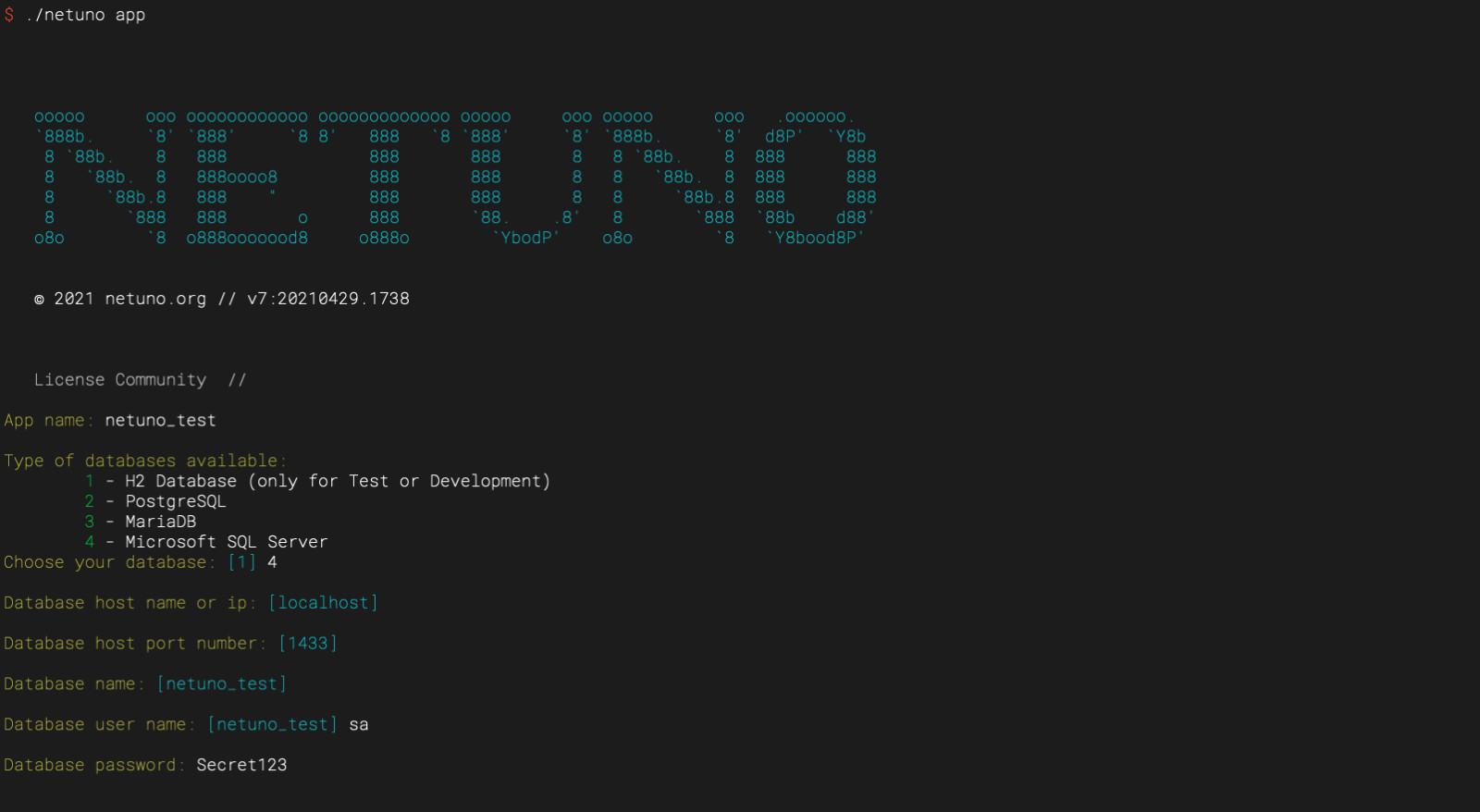
Alterar a configuração de aplicações
Para uma aplicação poder trabalhar com o MSSQL e passar assim a utilizar o MSSQL como base de dados principal da aplicação, altere as configurações de ambiente em:
/web/app/SUA_APP/config/_development.json
/web/app/SUA_APP/config/_production.json
/web/app/SUA_APP/config/_SEU_AMBIENTE.json
A configuração deverá ser feita da seguinte forma:
...
"db": {
"default": {
"password": "Secret123",
"engine": "mssql",
"host": "localhost",
"name": "netuno_test",
"username": "sa"
},
...
},
...
Caso queira conectar como uma base de dados alternativa e não principal, então troque o "default" para o nome desejado para esta conexão.
Instâncias
Se precisar conectar com uma instância específica do MSSQLSRV então acrescente na configuração da conexão o valor instance, como por exemplo:
...
"db": {
"default": {
"password": "Secret123",
"engine": "mssql",
"host": "localhost",
"instance": "nome-da-minha-instancia",
"name": "netuno_test",
"username": "sa"
},
...
},
...